- Etape 1 : inscrivez-vous
- Etape 2 : connectez-vous
- Etape 3 : explorez l’interface
- Etape 4 : débloquez l’anti-pop-up
- Etape 5 : découvrez l’éditeur
- Etape 6 : passez au menu
- Etape 7 : gérez les pages
- Etape 8 : ajoutez des éléments
- Etape 9 : contrôlez finement les éléments
- Etape 10 : modifiez les éléments
- Etape 11 : gérez vos pages ou Mini-Pages
- Etape 12 : lancez-vous !
- Etape 13 : publiez votre ?”uvre
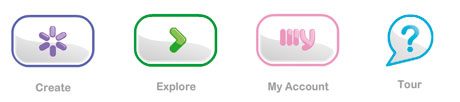
Ça y est, vous pouvez vous lancer ! Vous disposez alors de quatre possibilités, signalées par quatre gros boutons en milieu de page :Le bouton Tour vous permet de regarder une courte vidéo YouTube de démonstration, avec commentaires à l’appui, mais en anglais.

Le bouton My Account vous permet de vous rendre dans votre espace personnel. Vous y trouverez affichés le ou les sites que vous avez créés.
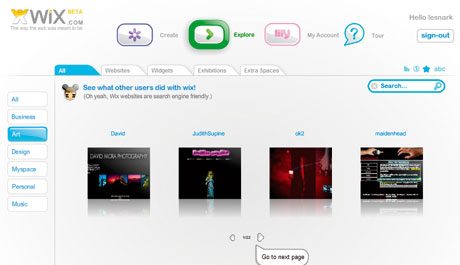
En cliquant sur Explore, vous entrez dans la galerie des sites créés par les utilisateurs et les auteurs de Wix. Vous pouvez les classer par catégories, en cliquant sur le bouton adéquat dans la colonne de
gauche.Pour voir un site en particulier, placez le curseur de la souris sur son image miniature. Cliquez sur l’option View.Enfin, nerf de la guerre, lancez l’éditeur de sites en cliquant sur le bouton Create. Saffiche alors une galerie de sites en miniatures semblable à celle accessible avec le bouton Explore. En plaçant le curseur
de la souris sur une miniature, un menu apparaît en surimpression. Cette fois-ci, vous pouvez non seulement voir les sites, mais également les modifier en cliquant sur Edit.
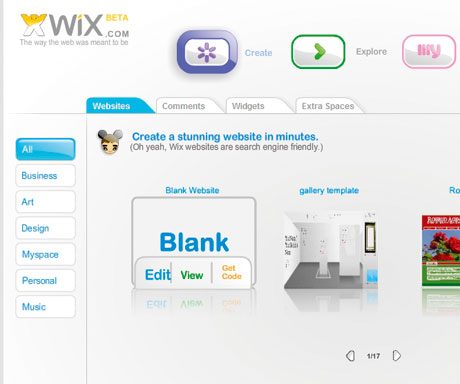
Vous pouvez créer votre site en modifiant un modèle existant ou bien en partant de zéro. Pour cela, éditez la miniature intitulée Blank, un modèle totalement vide.
🔴 Pour ne manquer aucune actualité de 01net, suivez-nous sur Google Actualités et WhatsApp.










